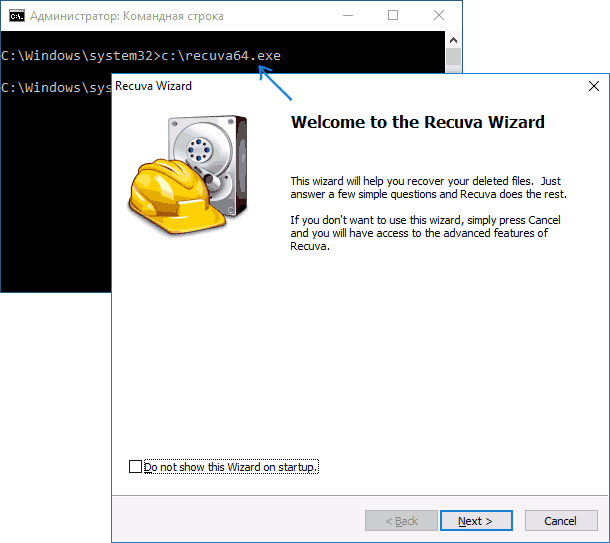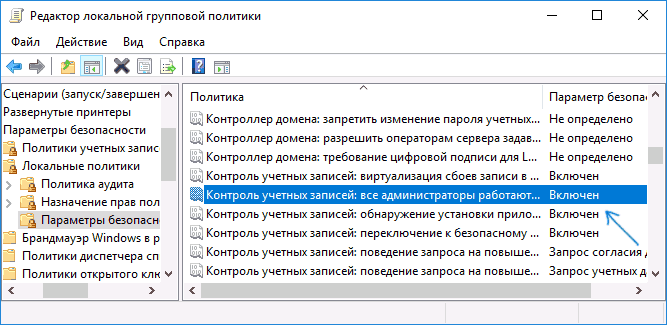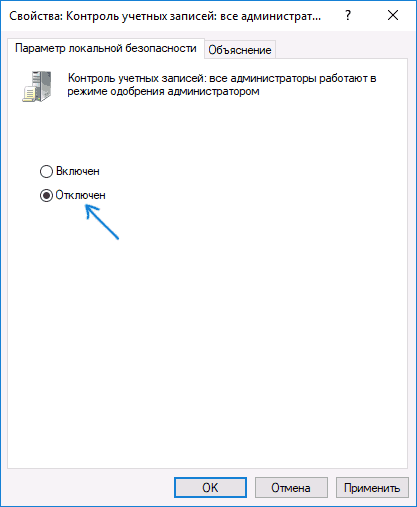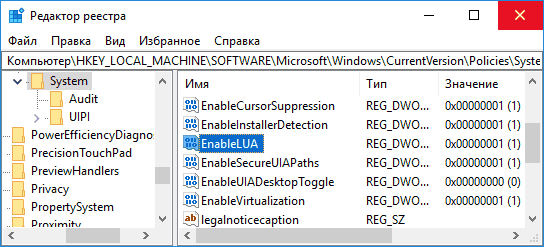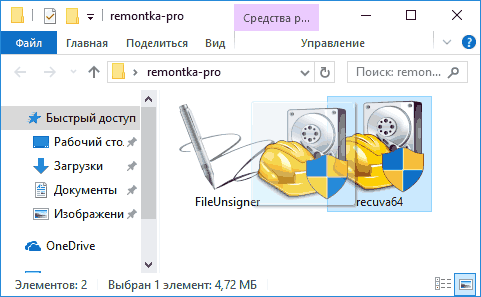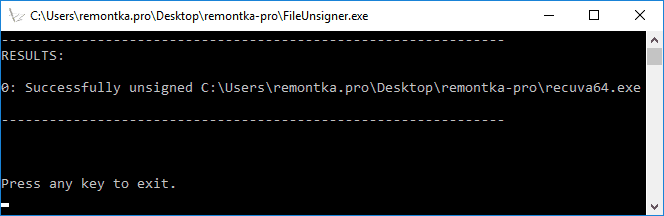Это приложение заблокировано в целях защиты — как исправить
При запуске некоторых программ в Windows 10 вы можете столкнуться с сообщением контроля учетных записей: Это приложение заблокировано в целях защиты. Администратор заблокировал выполнение этого приложения. За дополнительными сведениями обратитесь к администратору. При этом, ошибка может появляться в случаях, когда вы являетесь единственным администратором на компьютере, а контроль учетных записей отключен (во всяком случае, при отключении UAC официальными способами). Также может пригодиться Отдельная инструкция для случая этой ошибки в приложении mmc.exe.
В этой инструкции — подробно о том, почему появляется ошибка «Это приложение заблокировано в целях защиты» в Windows 10 и о том, как убрать это сообщение и запустить программу. Обратите внимание: если вы видите сообщение о блокировке приложения или программы, но ничего о целях защиты, это может быть иная ситуация, для которой существуют отдельные решения, описанные в руководстве: Это приложение заблокировано вашим системным администратором — что делать. См. также: Как исправить ошибку «Невозможно запустить это приложение на вашем ПК».
Примечание: как правило, ошибка появляется не на пустом месте и связана с тем, что вы запускаете что-то действительно нежелательное, загруженное с сомнительного источника. Поэтому, если вы решили приступать к шагам, описанным далее, вы делаете это, беря всю ответственность на себя.
Причина блокировки приложения
Обычно, причиной сообщения о том, что приложение было заблокировано является поврежденная, истекшая, поддельная или запрещенная в настройках Windows 10 цифровая подпись (находящаяся в списке не доверенных сертификатов) исполняемого файла. Окно с сообщением об ошибке может выглядеть по-разному (слева позади на скриншоте — в версиях Windows 10 до 1703, справа ниже — в версии Creators Update).

При этом иногда случается, что запрет запуска происходит не для какой-то действительно потенциально опасной программы, а для, например, старых официальных драйверов оборудования, загруженных с официального сайта или взятых с входящего в комплект компакт-диска с драйверами.
Способы убрать «Это приложение заблокировано в целях защиты» и исправить запуск программы
Есть несколько способов запустить программу, для которой вы видите сообщение о том, что «Администратор заблокировал выполнение этого приложения».
Использование командной строки
Самый безопасный из способов (не открывающий «дыр» на будущее) — запуск проблемной программы из командной строки, запущенной от имени администратора. Порядок действий будет следующим:
- Запустите командную строку от имени администратора. Для этого вы можете начать вводить «Командная строка» в поиске на панели задач Windows 10, потом нажать правой кнопкой мыши по найденному результату и выбрать пункт «Запустить от имени администратора».
- В командной строке введите путь к файлу .exe для которого сообщается, что приложение было заблокировано в целях защиты.
- Как правило сразу после этого приложение будет запущено (не закрывайте командную строку до прекращения работы с программой или завершения ее установки, если не работал установщик).
Использование встроенной учетной записи администратора Windows 10
Этот способ исправить проблему подойдет только для установщика с запуском которого происходят проблемы (поскольку каждый раз включать и выключать встроенную учетную запись администратора — не удобно, а держать ее постоянно включенной и переключаться для запуска программы — не лучший вариант).
Суть действий: включаем встроенную учетную запись Администратора Windows 10, входим под этой учетной записью, устанавливаем программу («для всех пользователей»), отключаем встроенную учетную запись администратора и работаем с программой в своей обычной учетной записи (как правило, уже установленная программа будет запускаться без проблем).
Отключение блокировки приложений в редакторе локальной групповой политики
Этот способ потенциально опасен, поскольку позволяет не доверенным приложениям с «испорченными» цифровыми подписями запускаться без каких-либо сообщений от контроля учетных записей от имени администратора.
Выполнить описанные действия можно только в редакциях Windows 10 Профессиональная и Корпоративная (для Домашней редакции — см. способ с редактором реестра далее).
- Нажмите клавиши Win+R на клавиатуре и введите gpedit.msc
- Перейдите в раздел «Конфигурация компьютера» — «Конфигурация Windows» — «Параметры безопасности» — «Локальные политики» — «Параметры безопасности». Дважды нажмите по параметру справа: «Контроль учетных записей: все администраторы работают в режиме одобрения администратором».
- Установите значение «Отключен» и нажмите «Ок».
- Перезагрузите компьютер.
После этого программа должна будет запуститься. Если вам требовался однократный запуск данного приложения, настоятельно рекомендую вернуть параметры локальной политики безопасности в исходное состояние тем же самым образом.
С помощью редактора реестра
Это — вариант предыдущего способа, но для Windows 10 Домашняя, где не предусмотрен редактор локальной групповой политики.
- Нажмите клавиши Win+R на клавиатуре и введите regedit
- В редакторе реестра перейдите к разделу HKEY_LOCAL_MACHINE\ SOFTWARE\ Microsoft\ Windows\ CurrentVersion\ Policies\ System
- Дважды нажмите по параметру EnableLUA в правой части редактора реестра и задайте для него значение 0 (ноль).
- Нажмите Ок, закройте редактор реестра и перезагрузите компьютер.
Готово, после этого приложение, вероятнее всего запустится. Однако, ваш компьютер будет под угрозой, и я настоятельно рекомендую вернуть значение EnableLUA в 1, как было до изменений.
Удаление цифровой подписи приложения
Поскольку появление сообщения об ошибке Приложение заблокировано в целях защиты имеет своей причиной проблемы с цифровой подписи исполняемого файла программы, одно из возможных решений — удаление цифровой подписи (не выполняйте этого для системных файлов Windows 10, в случае, если проблема происходит с ними, выполните проверку целостности системных файлов).
Сделать это можно с помощью небольшого бесплатного приложения File Unsigner:
- Скачайте программу File Unsigner, официальный сайт — www.fluxbytes.com/software-releases/fileunsigner-v1-0/
- Перетащите проблемную программу на исполняемый файл FileUnsigner.exe (или используйте командную строку и команду: путь_к_файлу_fileunsigner.exe путь_к_файлу_программы.exe)
- Откроется окно командной строки, где, при успехе, будет указано, что файл был Successfully Unsigned, т.е. цифровая подпись была удалена. Нажмите любую клавишу и, если окно командной строки не закроется само, закройте его вручную.
На этом цифровая подпись приложения будет удалена, и оно запустится без сообщений о блокировке администратором (но, иногда, с предупреждением от SmartScreen).
Кажется, это все способы, которые я могу предложить. Если что-то не получается, задавайте вопросы в комментариях, постараюсь помочь.
Это приложение заблокировано в целях защиты
Иногда пользователи, скачав какую-либо программу сталкиваются с сообщением о том, что приложение заблокировано в целях защиты. В этом случае ошибка будет появляться даже если вы администратор и у вас отключен UAC. Первым делом необходимо убедиться в том, что установочный файл, который вы скачали безопасен и желательно загрузить его с официального сайта. Ну а если вы убедитесь в том, что приложение не несет опасности, то перейдем к другим методам избавления от ошибки.
Это приложение заблокировано в целях защиты
Метод первый.
1. В поиске вводим «cmd» и щелкаем на результат.
2. Теперь зажимаем левый Shift и кликаем ПКМ по утилите.
3. Затем выбираем «Копировать как путь».
4. Вставляем путь в командную строку и жмем Enter.
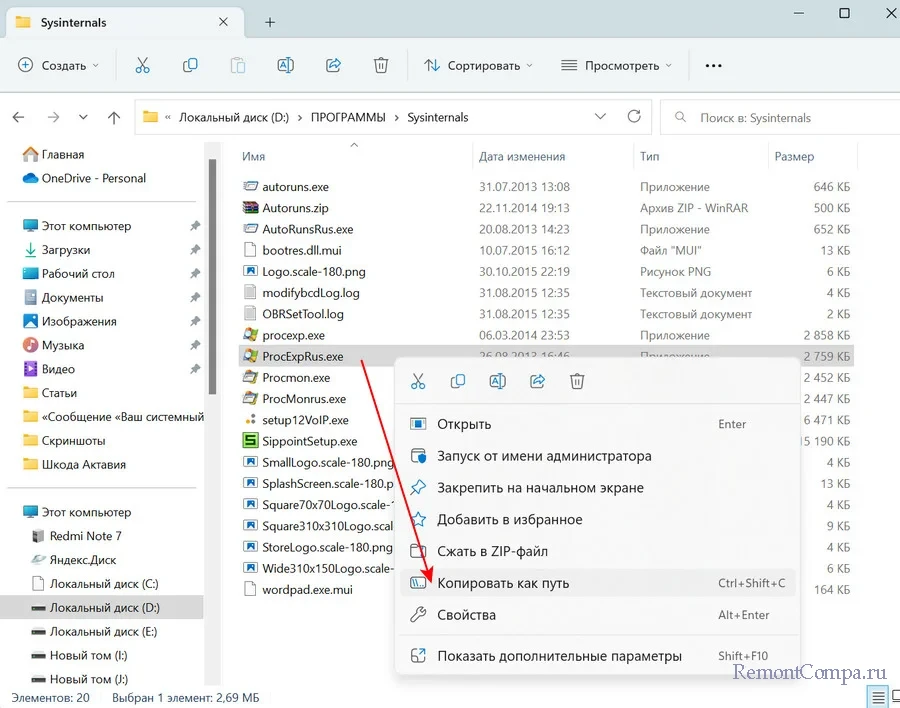
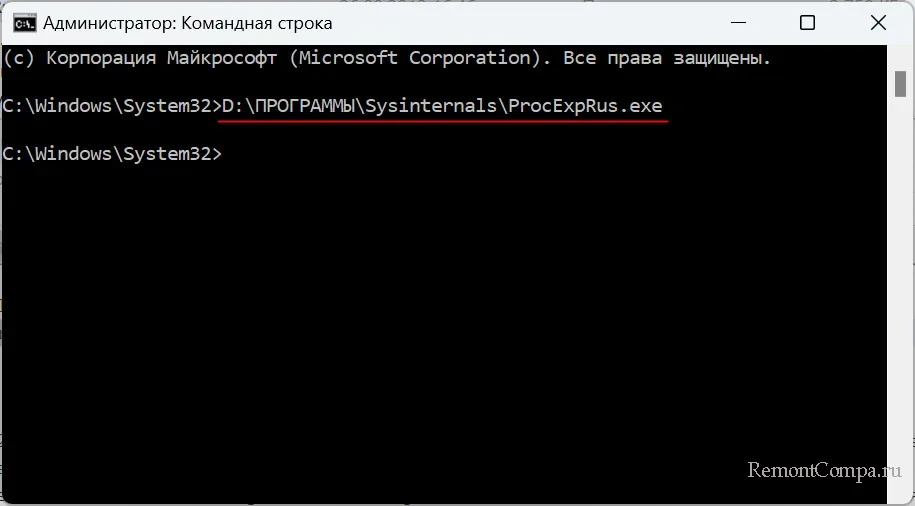
Метод второй.
1. Щелкаем ПКМ на установочный файл программы и выбираем пункт «Свойства».
2. На вкладке «Общие» ищем надпись «Разблокировать» и рядом ставим отметку.
3. Нажимаем «Ок».
Если вы уже запускали файл, то такого чекбокса может не быть. Поэтому скачиваем файл еще раз и сразу снимаем галочку
Метод третий.
Теперь необходимо убедиться в том, что UAC отключен.
1. Жмем «Win+R» и прописываем UserAccountControlSettings
2. Тянем ползунок в самое нижнее положение.
3. Щелкаем «Ок».
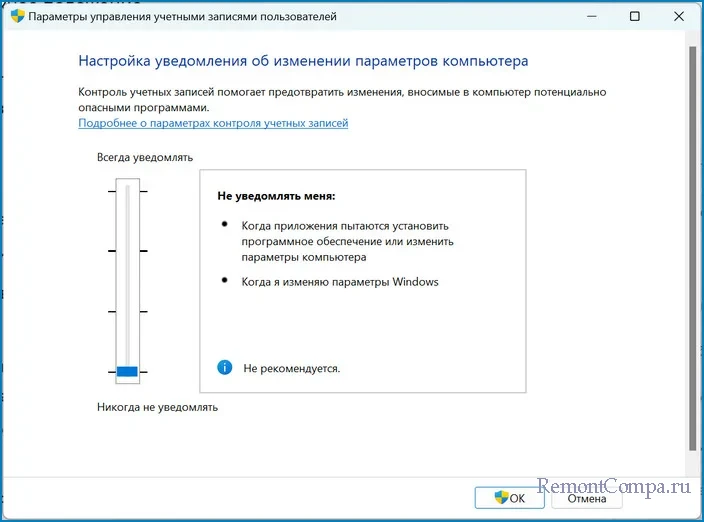
Бывает, что такой метод не помогает. Тогда пробуем отключить контроль через реестр. Мы такой способ рассматривали в одной из наших статей.
Метод четвертый.
1. Возле часов на боковой панели кликаем на Windows defender.
2. Слева выбираем «Управление приложениями/Браузером» и выключите «.
3. Во всех трех параметрах ставим чекбокс в положение «Выключить».
Чаще всего причиной появления такой проблемы является истекшая цифровая подпись. Например, когда драйвера на ваши комплектующие морально устарели. Поэтому одним из способов является удаление цифровой подписи, но для этого понадобится сторонние утилиты.
1. Загружаем с официального сайта бесплатную утилиту File Unsigner.
2. Теперь мышкой хватаем нашу нерабочую программку и тянем на установочный файл File Unsigner.
3. Появится окно cmd, где будет сказано о том, что подпись удалена.
Такими незаурядными способами можно победить проблему с блокировкой приложения в целях защиты.
При запуске .msc оснасток управления компьютером, таких как диспетчер устройств, другие элементы администрирования или compmgmt.msc, которые используют mmc.exe, через окно «Выполнить» или иным способом в Windows 10 или Windows 11, вы можете столкнуться с ошибкой:
«Это приложение заблокировано в целях защиты. Администратор заблокировал выполнение этого приложения. За дополнительными сведениями обратитесь к администратору».
Данная инструкция поможет разобраться с этой ошибкой и предложит несколько решений. Также будут рассмотрены варианты действий, если контроль учетных записей сообщает, что выполнение mmc.exe было заблокировано.
Приобрести оригинальные ключи активации Windows 11 можно у нас в каталоге от 1690 ₽
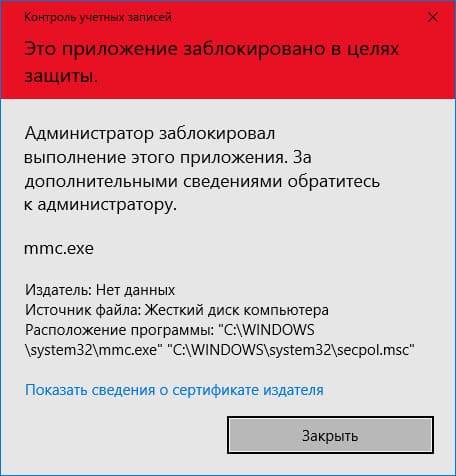
Способы запуска при блокировке
1) Запустите командную строку от имени администратора. Это необходимо, так как запуск через окно «Выполнить» может не сработать. Например, для открытия диспетчера устройств введите команду:
mmc.exe devmgmt.msc
Этот метод имеет высокую вероятность успеха. Укажите элемент .msc, который был заблокирован, чтобы выполнить его запуск.
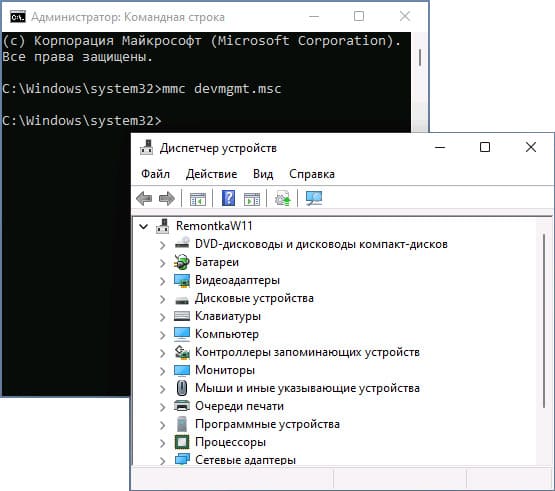
2) Активируйте встроенную системную учетную запись администратора. Выполните запуск требуемого элемента управления из-под этой учетной записи. Этот способ подходит, если требуется выполнить запуск только один раз. Однако стоит учитывать, что включение системного администратора не устраняет проблему глобально.
В командной строке введите net user Администратор /active:yes (если у вас англоязычная система, а также на некоторых «сборках» используйте написание Administrator) и нажмите Enter.
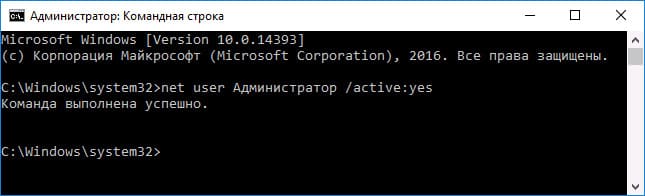
Включение учетной записи администратора готово, можно закрыть командную строку. Учетная запись администратора активирована.
Для входа в активированную учетную запись вы можете либо выйти из системы, либо просто переключиться на вновь активированного пользователя — и то и другое делается путем нажатия Пуск — Значок текущей учетной записи в правой части меню. Пароль для входа не требуется.
Перед переходом к более сложным способам, обратите внимание, что ошибка может быть вызвана системным сбоем, проблемами с обновлениями или воздействием сторонних приложений. В такой ситуации попробуйте восстановить систему до точки, когда проблема отсутствовала.
Пересоздание базы данных каталогов
Часто ошибка при запуске оснасток MMC возникает из-за повреждения базы данных каталогов. Чтобы проверить эту версию, изучите записи в Просмотре событий Windows. Если вы видите ошибки с кодами событий 256 и 642, связанные с источниками CAPI2 и ESENT, то причина в повреждении базы данных.
Решение:
1) Откройте Терминал Windows или Windows PowerShell с правами администратора. Для этого нажмите правой кнопкой мыши по кнопке «Пуск» и выберите соответствующий пункт.
2) Выполните команды по порядку:
Stop-Service cryptsvc
Rename-Item -Path "C:\Windows\System32\catroot2" -NewName catroot2.old
Restart-Computer -Force
3) После ввода последней команды компьютер автоматически перезагрузится. Проверьте, исчезла ли ошибка.
Те же действия можно выполнить через командную строку от имени администратора, используя такие команды:
SC stop CryptSvc
ren C:\Windows\System32\catroot2 catroot2.old
shutdown -r -t 0
После перезагрузки проверьте, исчезла ли ошибка при запуске mmc.exe. Этот способ часто оказывается эффективным.
Другие способы исправить проблему заблокированного выполнения mmc.exe
Прежде чем выполнять указанные ниже шаги, убедитесь, что ваш файл mmc.exe является оригинальным системным файлом, а не повреждён вредоносным ПО. Для этого:
1) Проверьте целостность файла командой:
sfc /scanfile=C:\Windows\System32\mmc.exe
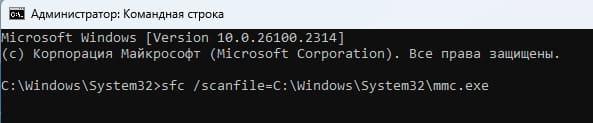
2) Дополнительно проверьте файл через VirusTotal, чтобы убедиться, что он не заражён.
3) Проведите проверку диска на наличие ошибок с помощью команды:
chkdsk C: /F /R
4) Измените настройки локальной политики безопасности. Для этого:
Запустите secpol.msc и перейдите в раздел «Локальные политики» — «Параметры безопасности». Найдите параметр «Контроль учетных записей: все администраторы работают в режиме одобрения администратора» и установите значение «Отключен». Сохраните изменения и перезагрузите компьютер.
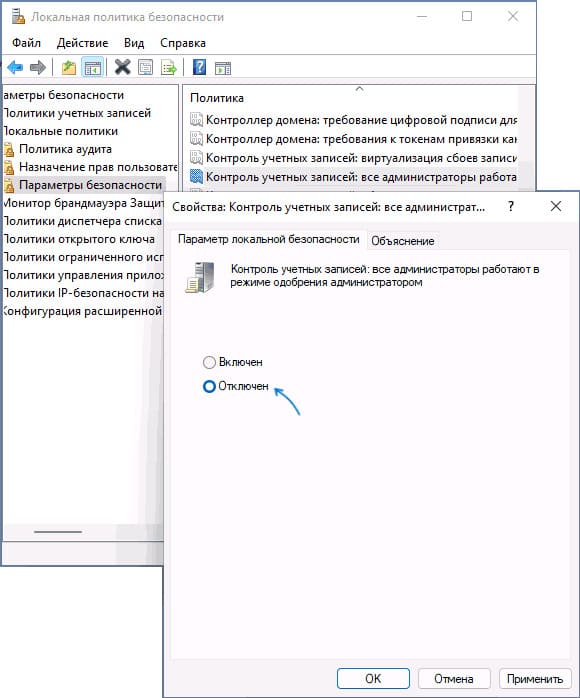
5) Попробуйте отключить фильтр SmartScreen. Для этого:
— Зайдите в «Безопасность Windows».
— Перейдите в «Управление приложениями/браузером».
— В разделе «Параметры защиты на основе репутации» отключите проверку приложений и файлов, а также потенциально нежелательных приложений.
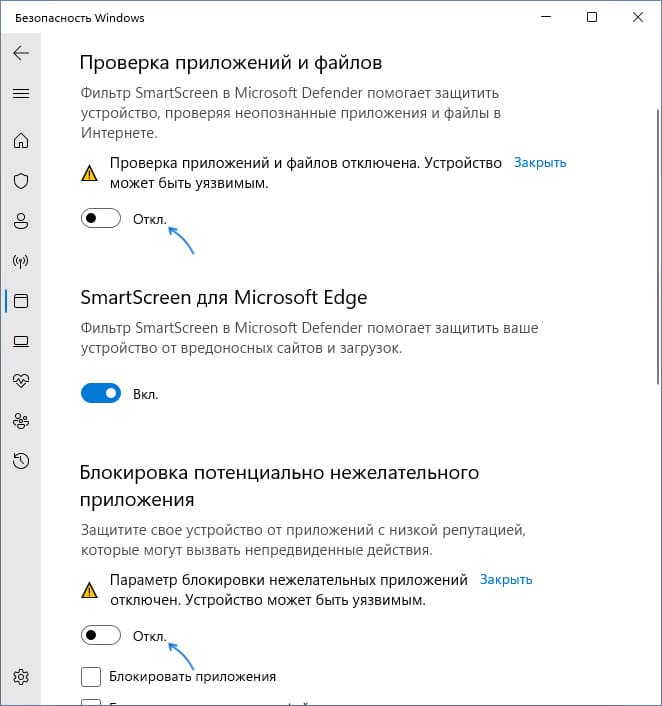
— Можно попробовать временно отключить контроль учетных записей
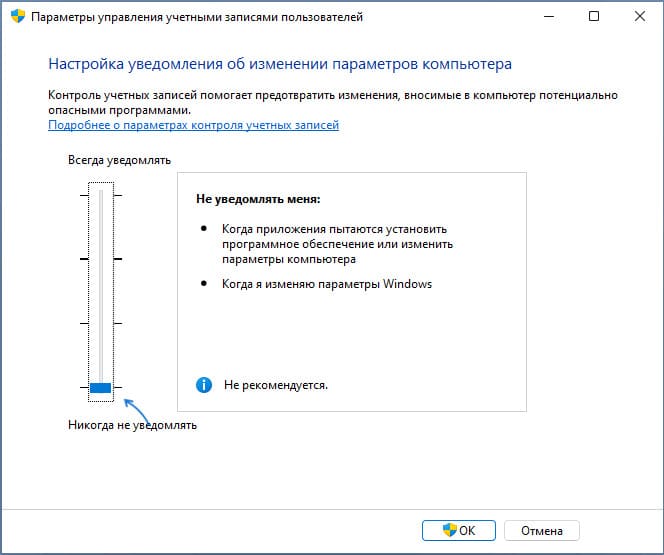
6) Проверьте настройки в gpedit.msc, если вы используете Pro или Enterprise версию Windows:
— Запустите gpedit.msc
— Перейдите в «Конфигурация пользователя» — «Административные шаблоны» — «Компоненты Windows» — «Консоль управления (MMC)».
— Убедитесь, что параметр «Ограничить пользователей списком явно разрешенных оснасток» установлен в значение «Не задана».
— Откройте подраздел «Запрещенные и разрешенные оснастки». По умолчанию значение для всех параметров также должно быть «Не задана».
— Если для каких-то из политик задано «Отключена», дважды нажмите по ней и установите значение «Не задана», а затем примените настройки.
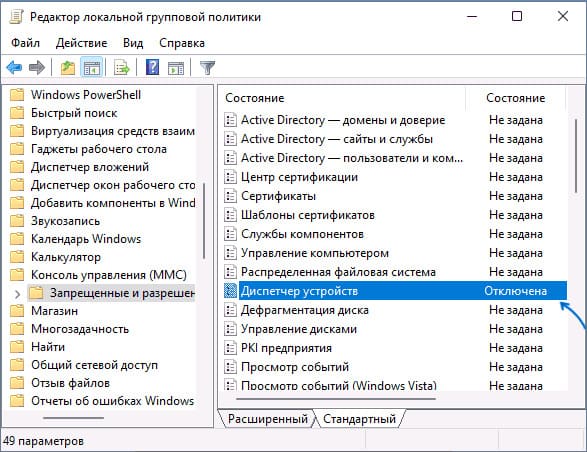
Для домашней редакции Windows gpedit недоступен, но можно проверить соответствующие параметры в реестре:
HKEY_CURRENT_USER\SOFTWARE\Policies\Microsoft
В нём по умолчанию должен отсутствовать подраздел MMC с любыми значениями и вложенными разделами.
Содержание статьи:
- Как убрать блокировку и запустить файл
- Вариант 1
- Вариант 2
- Вариант 3
- Вариант 4
- Вопросы и ответы: 0
Вопрос пользователя
Здравствуйте.
Не посмотрите мою необычную проблему? В общем, загрузил одну программку, и запустил файл setup.exe (хотел установить ее, как делаю это с другим софтом) — но на экран вылезло красное окно с ошибкой, что администратор заблокировал его. Как такое может быть, если это мой личный ПК, и за ним нет никаких администраторов кроме меня?
{остальная часть сообщения вырезана}
Здравствуйте.
Обычно, такие окна (как в примере на скрине ниже) появляются при попытке запустить программы, загруженные с «серых» ненадежных сайтов (прим.: Windows «видит» недействительную цифровую подпись программы, и блокирует ее). Тем паче, что современные Windows 10/11 сильно прибавили в безопасности.
Поэтому, первое, чтобы я вам посоветовал — убедиться в безопасности запускаемого файла (онлайн-антивирусы в помощь). Если в файле вы уверены — перейдем к способам его запуска… 👌
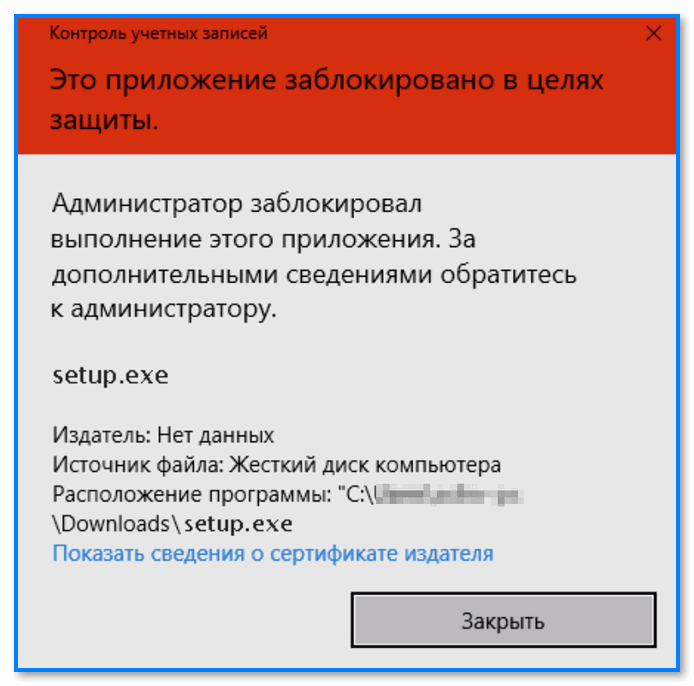
«Это приложение было заблокировано в целях защиты. Администратор заблокировал выполнение этого приложения. За дополнительными сведениями обратитесь к администратору». Файл Setup.exe не запускается (пример ошибки из Windows 10)
*
Как убрать блокировку и запустить файл
Вариант 1
Если речь идет о разовом запуске определенного файла — то наиболее простой способ решения — воспользоваться командной строкой. Из-под нее можно запустить (в большинстве случаев) такие вот «проблемные» не подписанные файлы.
Как это сделать
1) Открыть диспетчер задач (Ctrl+Alt+Del), создать новую задачу (через меню «Файл»), в строку «Открыть» указать аббревиатуру CMD (попутно поставив галочку, что задача нужна от имени администратора) и нажать Enter. Должна запуститься 📌командная строка. См. скрин ниже. 👇
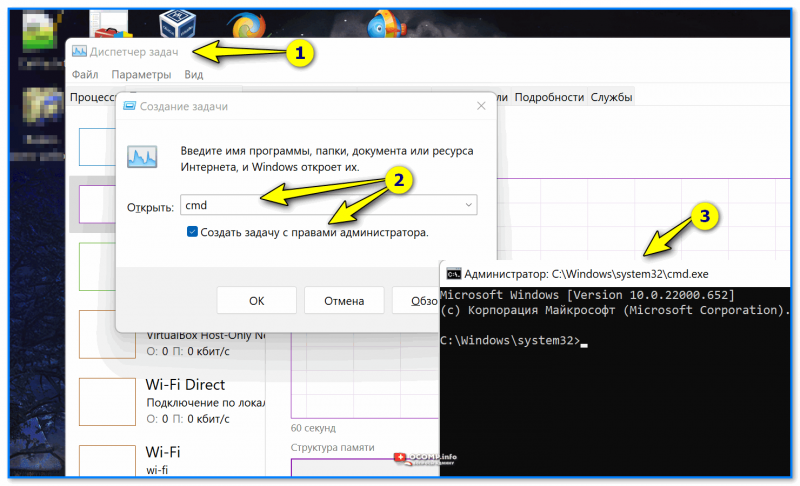
Запуск командной строки от имени «админа»
Затем нужно кликнуть правой кнопкой мыши по нужному файлу или ярлыку (у меня он на рабочем столе) и в меню выбрать «Копировать как путь», далее этот путь к файлу вставить в командную строку и нажать Enter.
Всё! Windows должна открыть программу без блокирующих окон…
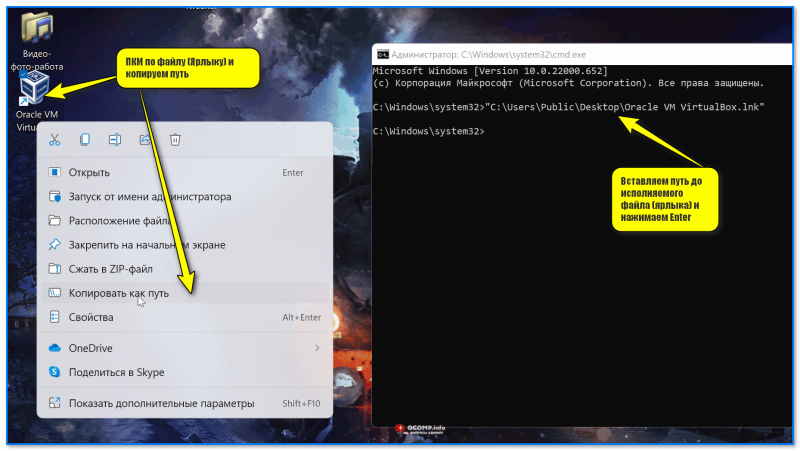
ПКМ по файлу (Ярлыку) и копируем путь
*
Вариант 2
Нажмите правой кнопкой мыши по проблемному исполняемому файлу и откройте его свойства. Во вкладке «Общие» должно быть примечание, что это файл получен с другого компьютера — поставьте на флажке рядом «Разблокировать» и нажмите OK.
После этого файл должен норм. запускаться*… (прим.: в некоторых случаях пункта «Разблокировать» может не быть…).
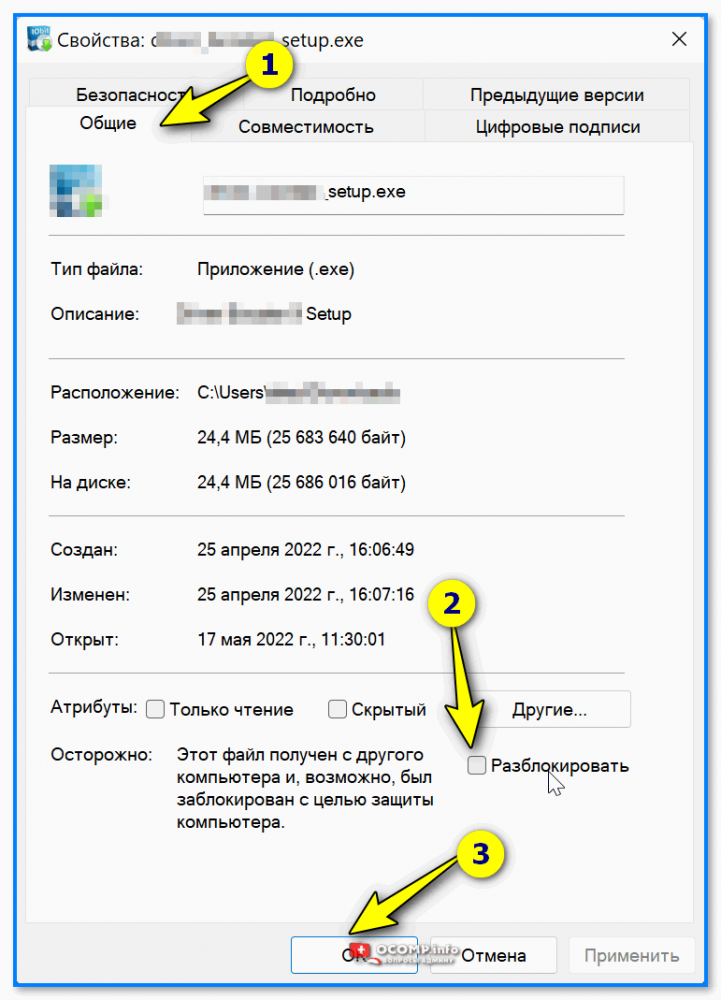
Этот файл получен с другого компьютера — разблокировать! Свойства файла
*
Вариант 3
Есть спец. программа (File unsigner), которая может убрать цифровую подпись (а это один из вариантов решения 👌).
Что делать?
Для начала с офиц. сайта загружаем утилиту File unsigner, распаковываем ее, и переносим на Fileunsigner.exe проблемную программу (зажав левую кнопку мышки…). Я взял в качестве примера файл setup.exe, который мне нужно установить…
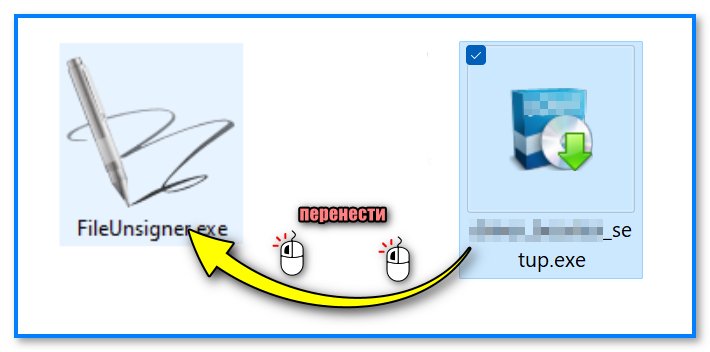
Перенести файл на FileUnsigner
Далее должно появиться окно командной строки с сообщением «Successfully Unsigned» (значит, что операция выполнена успешно). См. пример ниже. 👇
Successfully Unsigned
Теперь можно запускать «проблемный» файл — вероятно, появится окно фильтра «Smart Screen» — чтобы продолжить запуск нажмите кнопку «Подробнее», а затем «Выполнить в любом случае».
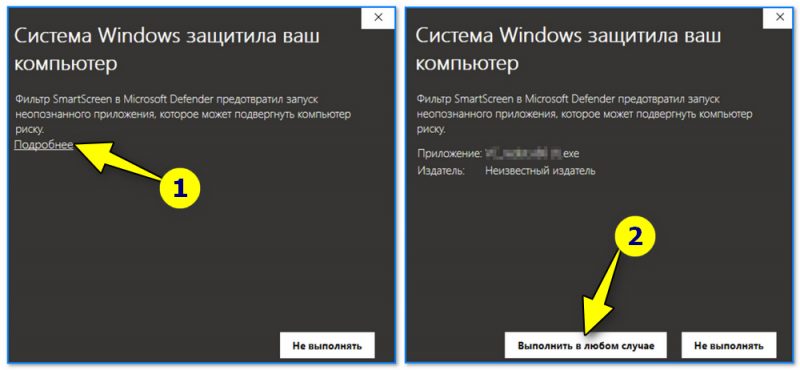
Система Windows защитила ваш компьютер — выполнить в любом случае!
*
Вариант 4
Если всё предыдущее не помогло — можно на время отключить блокировку приложений с недостоверными цифровыми подписями (этим мы несколько снижаем защиту ОС, поэтому делать это навсегда — я бы не рекомендовал).
Как это выполнить:
- для начала открыть 📌редактор реестра;
- перейти в ветку: HKEY_LOCAL_MACHINE\SOFTWARE\Microsoft\Windows\CurrentVersion\Policies\System
- открыть параметр «EnableLUA» и присвоить ему значение «0» (ноль! Вводить без кавычек);
- далее перезагрузить компьютер.
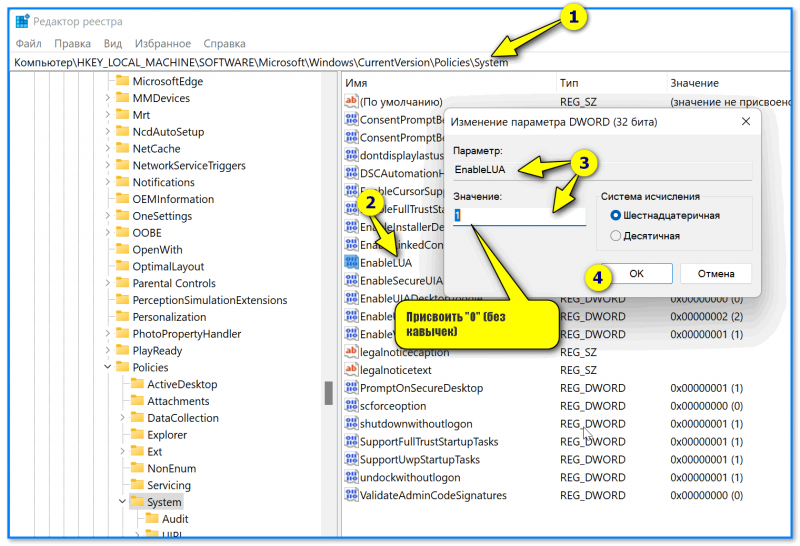
Присвоить «0» параметру «EnableLUA»
📌 Если через редактор реестра выполнить сию процедуру у вас не получилось — это можно сделать через групповые политики безопасности.
Для этого:
1) сначала нужно открыть 📌редактор локальной групп. политики;
2) далее открыть раздел: «Конфигурация компьютера — Конфигурация Windows — Параметры безопасности — Локальные политики — Параметры безопасности»;
3) найти в нем параметр «Контроль учетных записей: все администраторы работают в режиме одобрения администратором» и открыть его;
4) перевести в режим «Откл.», сохранить настройки и перезагрузить ПК. Всё! 👌
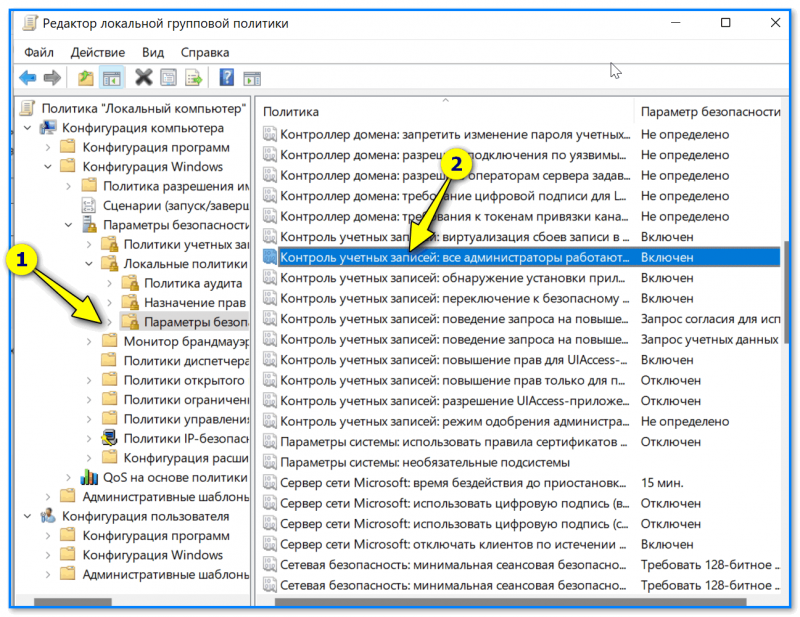
параметры безопасности | редактор групповой политики безопасности
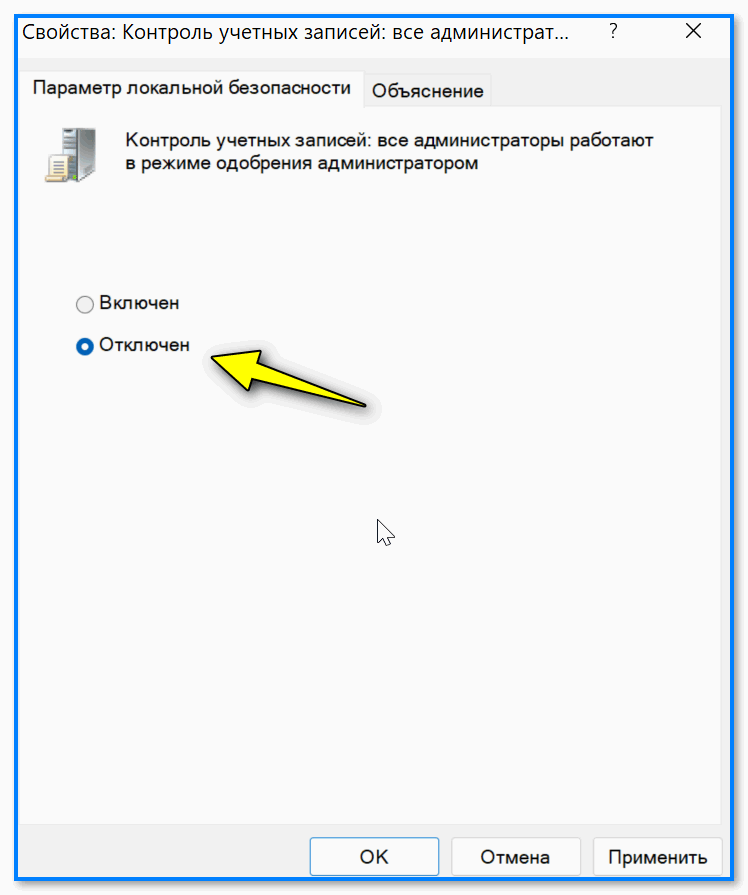
Отключен
*
Если решили вопрос иначе — поделитесь пожалуйста в комментариях (заранее благодарю!).
Удачи!
👋
Quick Fixes
- Right-click the app/file and select Properties. Enable the Unblock checkmark under the General tab, and click OK.
- Disable Windows Defender SmartScreen on Windows 11 from Windows Security > App & browser control > Reputation-based protection settings.
Basic Fixes
- Run the app as an administrator: Right-click the app and select ‘Run as administrator’ from the context menu to launch the app with administrative permissions.
- Temporarily disable Windows Security: Press the Windows key, search Windows Security, and click to open it. Select ‘Virus & threat protection’ from the left sidebar, click Manage settings under ‘Virus & threat protection settings’, and toggle off Real-time protection.
- Update or reinstall the app: Update the app from the Microsoft Store or its installer file. Alternatively, uninstall the app from Windows Settings > Apps > Installed apps, and install it afresh.
- Perform a clean boot: Clean boot your Windows 11 system and retry opening the app.
Fix 1: Unblock the App Manually
Did you move files from another computer or external storage? Windows may block opening such files to protect your computer showing the ‘This app has been blocked for your protection ‘ message. Unblock it manually from the app/file properties to access it.
Step 1: Right-click your desired file/app and select Properties from its context menu.

Step 2: Enable the Unblock checkmark under the General tab and click OK.

Fix 2: Launch the App From the Command Prompt
If you’re unable to open a specific app on Windows, use Command Prompt to launch it.
Step 1: Right-click the app shortcut you can’t launch and select Properties.

Step 2: Copy the target destination path.

Step 3: Press the Windows key, search Command Prompt, and click Run as administrator.

Step 4: Paste the copied destination path in the console and press Enter to launch the app.

Fix 3: Disable Windows Defender SmartScreen
SmartScreen is a Windows Security feature that protects your PC against malicious apps, files, and websites by checking them against a Microsoft database. If it incorrectly blocked the app you’re trying to access, disable the SmartScreen feature temporarily and retry opening it.
Step 1: Press the Windows key, search Windows Security, and click to open it.

Step 2: Select App & browser control from the left sidebar, and click Reputation-based protection settings.

Step 3: Toggle off Potentially unwanted app blocking and SmartScreen for Microsoft Store apps.

Fix 4: Disable User Account Control Temporarily
Besides SmartScreen, the User Account Control on Windows 11 may block an app to protect your OS from unauthorized changes. Tweak the Windows registry to disable the User Account Control (UAC) temporarily and unblock the application.
Step 1: Open the Run dialog using the Windows + R shortcut, type regedit, and press Enter.

Step 2: Approve the UAC prompt, paste the below path in the navigation bar and press Enter.
Computer\HKEY_LOCAL_MACHINE\SOFTWARE\Microsoft\Windows\CurrentVersion\Policies\System
Step 3: Double-click EnableLUA, set its Value data to 0, and click OK to save changes. Reopen your desired app to run it.

Fix 5: Perform a System Restore
Lastly, if the issue persists, restore the system to its previous settings to fix the ‘This app has been blocked for your protection’ error on Windows 11.
Step 1: Press the Windows + R shortcut to open the Run dialog, type rstrui, and press Enter.

Step 2: Pick a relevant restore point, click Next, and follow the on-screen instructions to revert your computer to its previous state.

Was this helpful?
Thanks for your feedback!
The article above may contain affiliate links which help support Guiding Tech. The content remains unbiased and authentic and will never affect our editorial integrity.